Win10打印图片中间空白怎么办?Win10打印图片中间空白解决方法
时间:2023-09-15作者:bianji
1、点击电脑左下角的开始,点击设置;






2、进入Windows设置界面,依次选择应用-程序和功能;


3、点击查看已安装的更新;

4、将KB5000802或KB5000808开头的更新卸载,重启电脑即可。


2、进入Windows设置界面,依次选择应用-程序和功能;


3、点击查看已安装的更新;

4、将KB5000802或KB5000808开头的更新卸载,重启电脑即可。


2023-09-15

2021-08-29
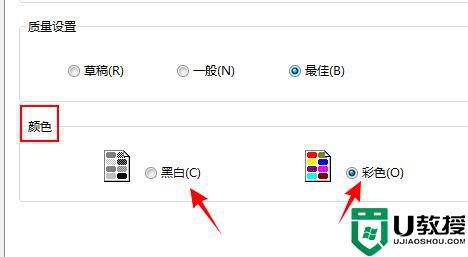
2022-05-15
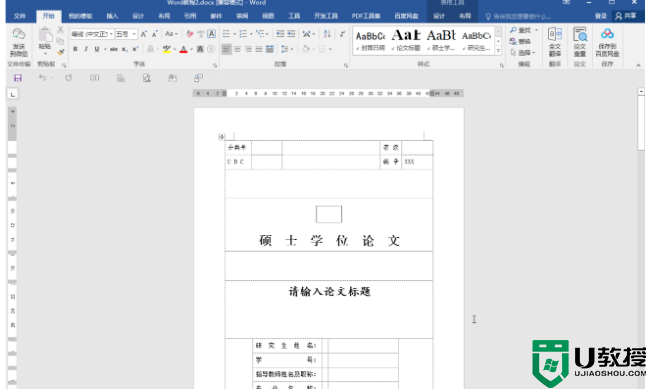
2023-03-20
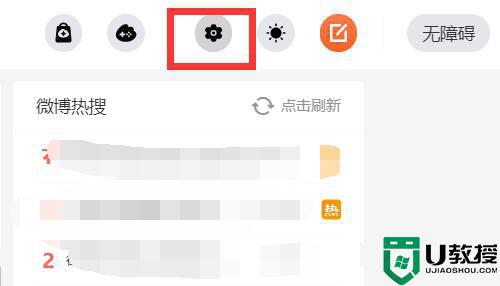
2022-05-11
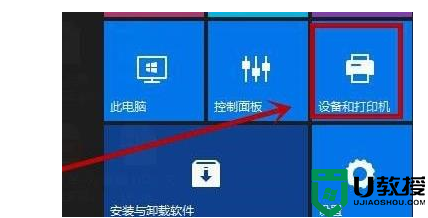
2022-10-22
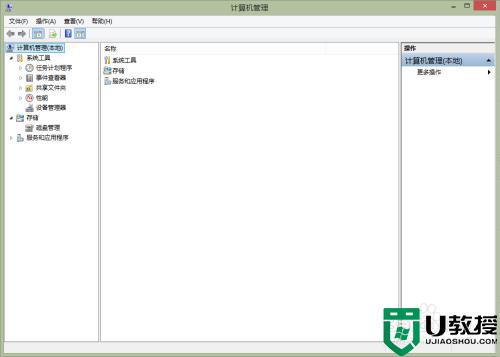
2021-01-19

2023-09-10

2021-10-11

2022-05-14

2024-08-06

2024-07-17

2024-07-13

2024-07-13


2024-06-14